
요즘엔 간단하게 누끼를 따주는 프로그램이나 사이트들도 많이 생기고 그래서 사진 편집이 쉬워졌는데요, 그래도 퀄리티 높은 작업물을 만들어낼 때 디테일한 작업이 필요하니 포토샵을 사용할 수밖에 없는 것 같습니다. 그래야 퀄리티가 높아질 수밖에 없으니까요.
이번 포토샵 기초는 인물 누끼따기인데요, 머리카락같이 세밀하게 작업을 해줘야 할 때 어떻게 해야 할지 고민하시는 분들이 많습니다. 마스크를 활용해서 머리카락까지 누끼 따는 방법 알아봅시다.
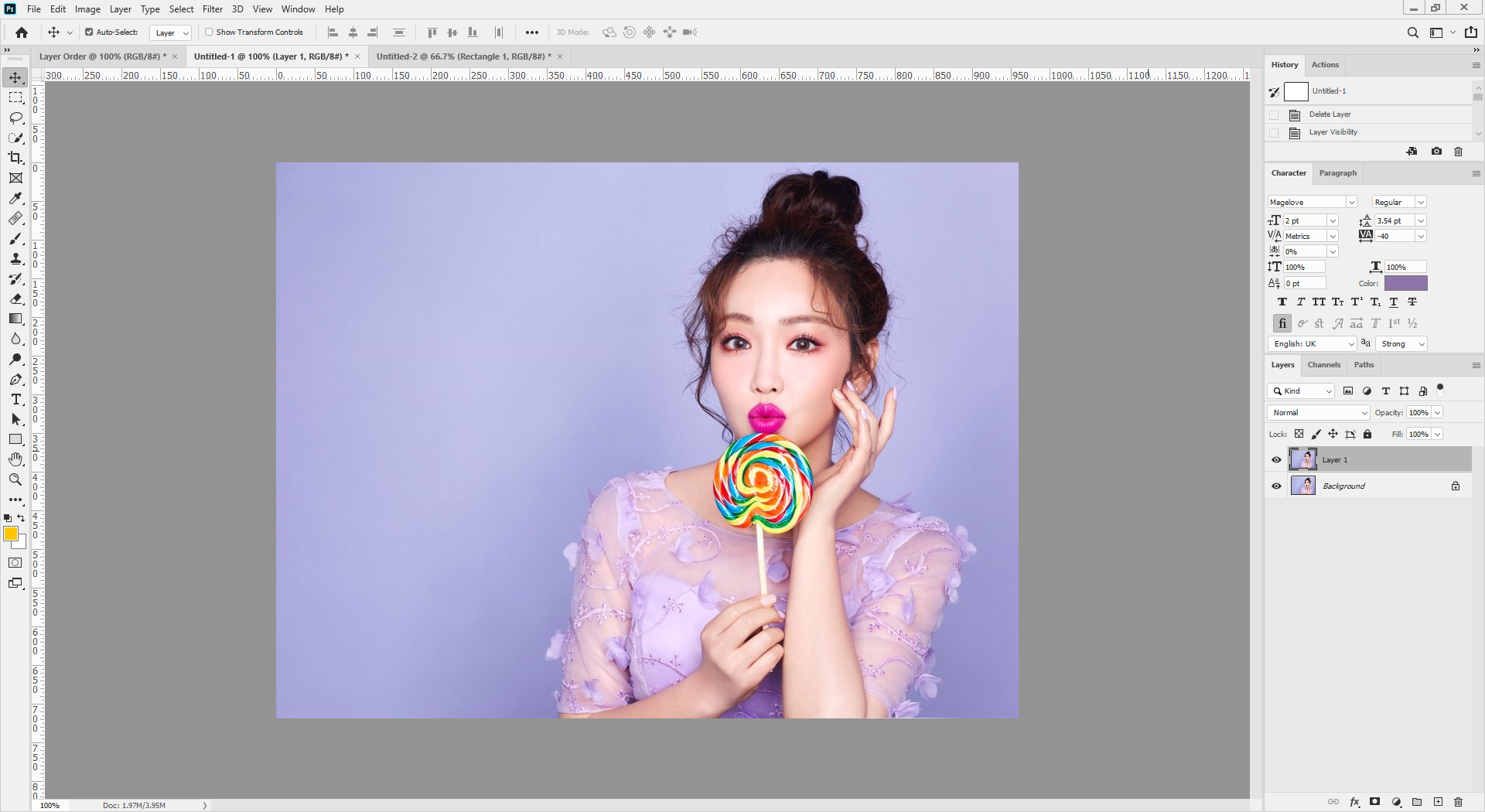
누끼를 따줄 사진을 불러와보았습니다. 저는 개인적으로 좋아하는 배우 이유리님의 사진을 골라보았습니다. 잔머리가 많아 보이는 사진을 사용했습니다. 사진을 불러왔으면 Ctrl + J 를 눌러 레이어를 복제해줍니다.

작업 전 원본을 살려놓기 위해 레이어 복제는 필수입니다! Ctrl + J를 눌러 복사한 복제한 레이어를 선택하고, 도구 툴 박스 위에서 Marquee Tool (윤곽 선택 도구)를 누른 뒤 상단의 Select and mask (선택과 마스크)를 눌러주세요.
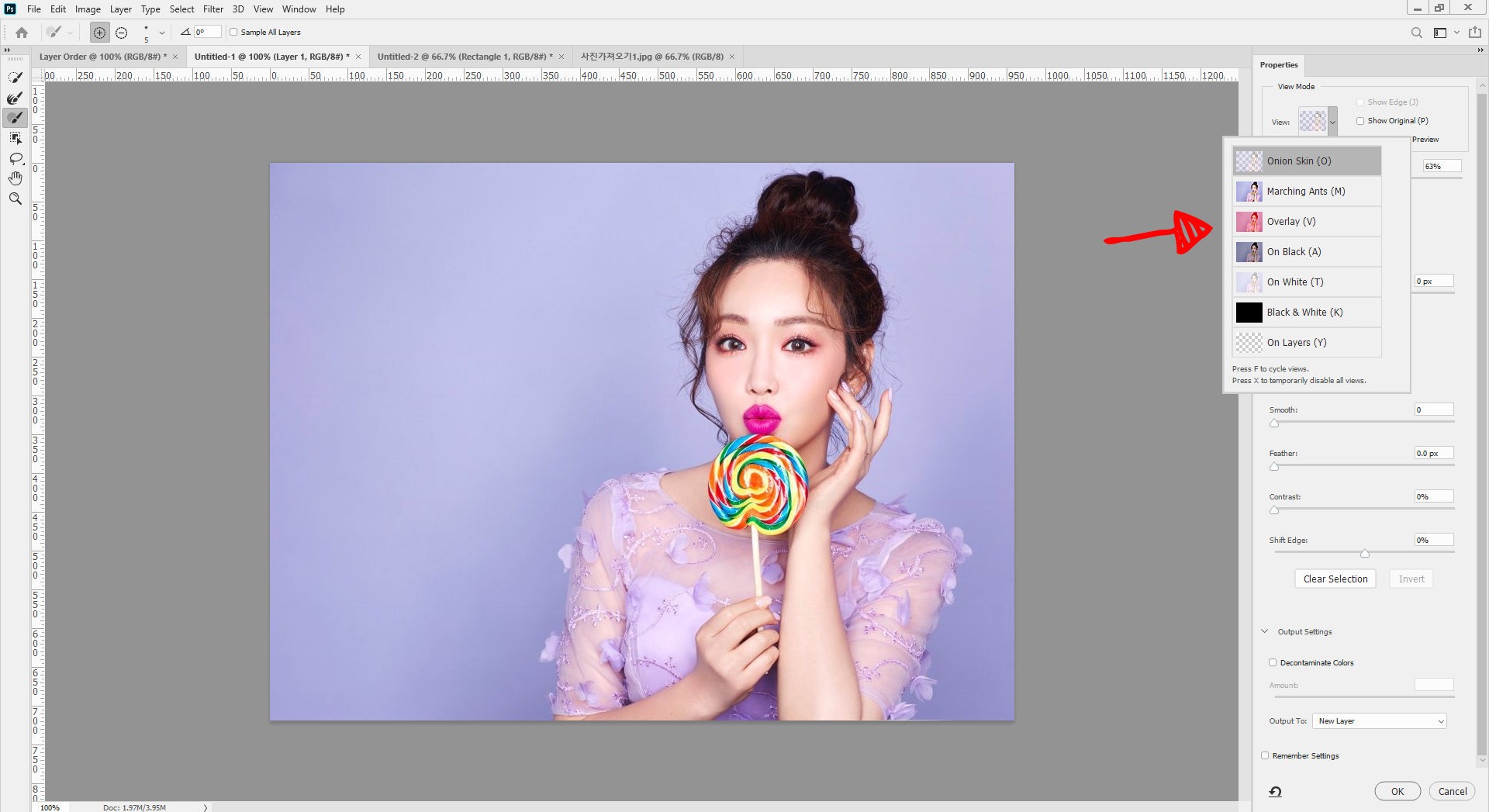

그러면 이렇게 된 창이 전체적으로 뜹니다. 여기서 왼쪽에 있는 툴들과, 오른쪽에 세부 옵션 조절 창을 잘 이용해주면 머리카락이나, 동물 털 같은 디테일한 부분도 퀄리티 높게 누끼 작업을 할 수 있습니다.
가장 먼저, 오른쪽에서 View Mode (보기 모드)에서 Overlay (오버레이)로 변경해주세요. 이렇게 해야 작업 시 범위 잡는 것이 한눈에 보여서 더 편하게 할 수 있습니다. 그리고 smart radius(고급 반경)에 체크해주고 진행하겠습니다.
밑에 세부 조절 옵션은 매끄럽기, 페더, 대비, 가장자리 이동 등을 선택할 수 있는데요. 이 부분은 사진에 따라 필요할 때도 있고, 그렇지 않을 때도 있어서 적절하게 사용해주면 됩니다.

그러면 왼쪽에 있는 도구 툴들을 이용해서, 인물 영역을 잡아주세요. 브러시의 사이즈를 단축키 '[' & ']'로 조절해가면서 영역을 잡아주세요. 범위가 큰 부분은 첫 번째의 Quick selection tool (빠른 선택 도구)를 선택해서 잡아주고, 선택이 잘 안 잡히는 부분이라면 브러시 툴을 이용해서 직접 잡아주세요.
상단에 +와, - 가 있어서 조절해가면서 할 수도 있고요. + 상태일 때 Alt를 누르면 - 상태로 전환이 되니까 Alt 눌러가면서 작업하시면 더 편합니다.
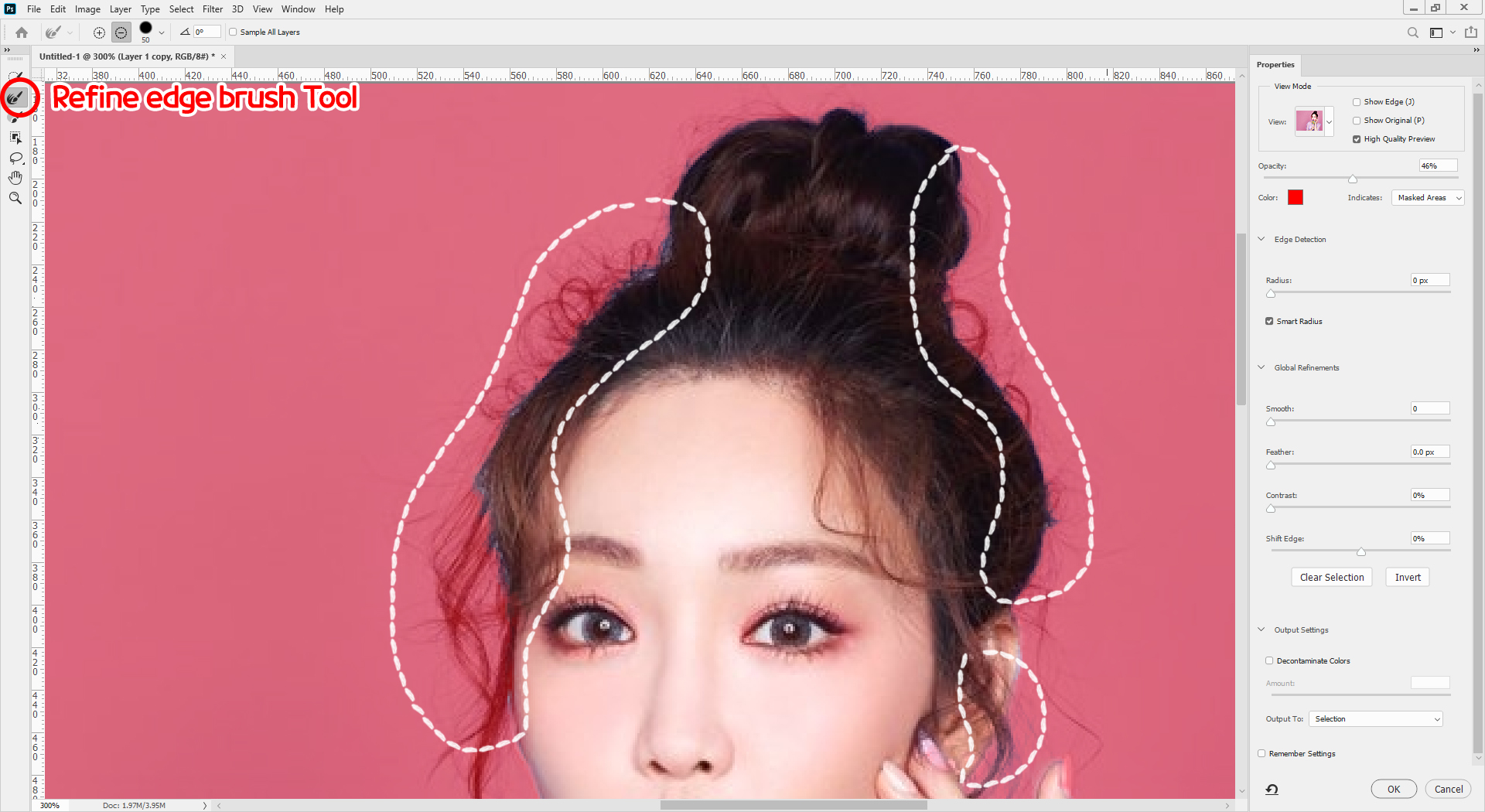
적당하게 범위를 잘 잡았다면 왼쪽 도구 툴에 2번째에 있는 Refine edge brush Tool (리파인 에지 브러시 툴) 도구로 세밀한 부분을 다시 잡아줍니다. 요걸로 머리카락 부분을 클릭해주세요. 그럼 세밀한 부분이 잡히는 걸 볼 수 있습니다. 선택 영역의 가장자리를 다듬어주는 기능을 해준답니다.

이렇게 작업 후, 마지막 Output Settings (출력)에서, Decontaminate colors (색상 오염 제거)를 체크해주면 끝이랍니다. 색상 오염 제거는 이미지 경계에 남아 혼자 튀는 컬러를 다른 컬러들과 맞춰주는 효과가 있는데요. 체크하면 자연스러울 수도 있고, 이미지에 따라 부자연스러워질 수도 있어요. 체크한 것과 안 한 것을 직접 비교해보시는 게 좋습니다.
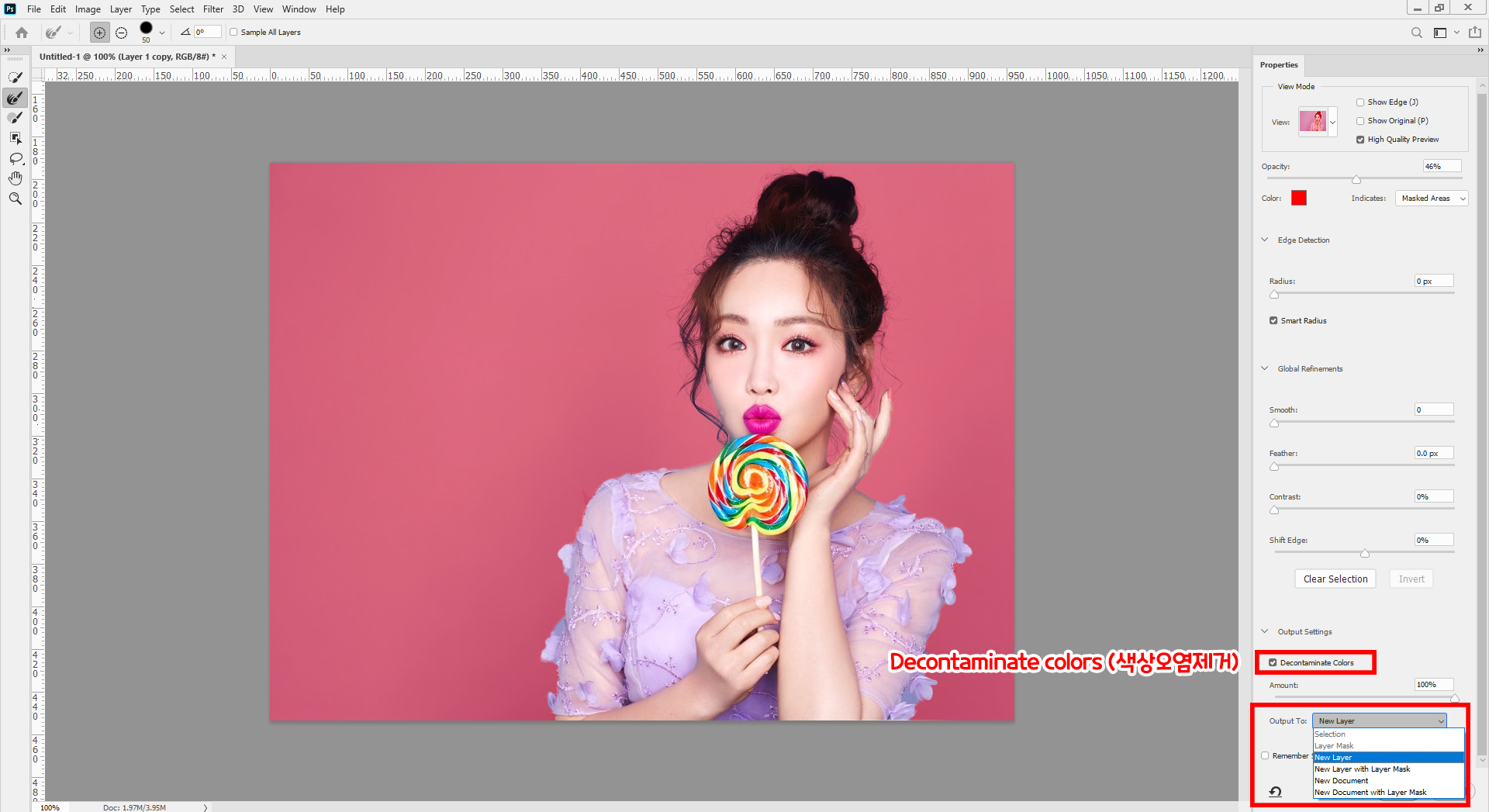
그리고 OK 누르기 전에, Output to에서 새로운 레이어로 만들 건지, 새면서, 레이어 마스크로 씌우는 것 등등 출력 방식을 정할 수 있어요. 저는 새 레이어로 지정했답니다. 다시 원래 화면으로 돌아오면 방금 작업한 것이 새 레이어로 만들어져 있는 것을 볼 수 있습니다. 원본 레이어의 눈을 꺼보면 누끼가 잘 따진 것을 확인할 수 있습니다.
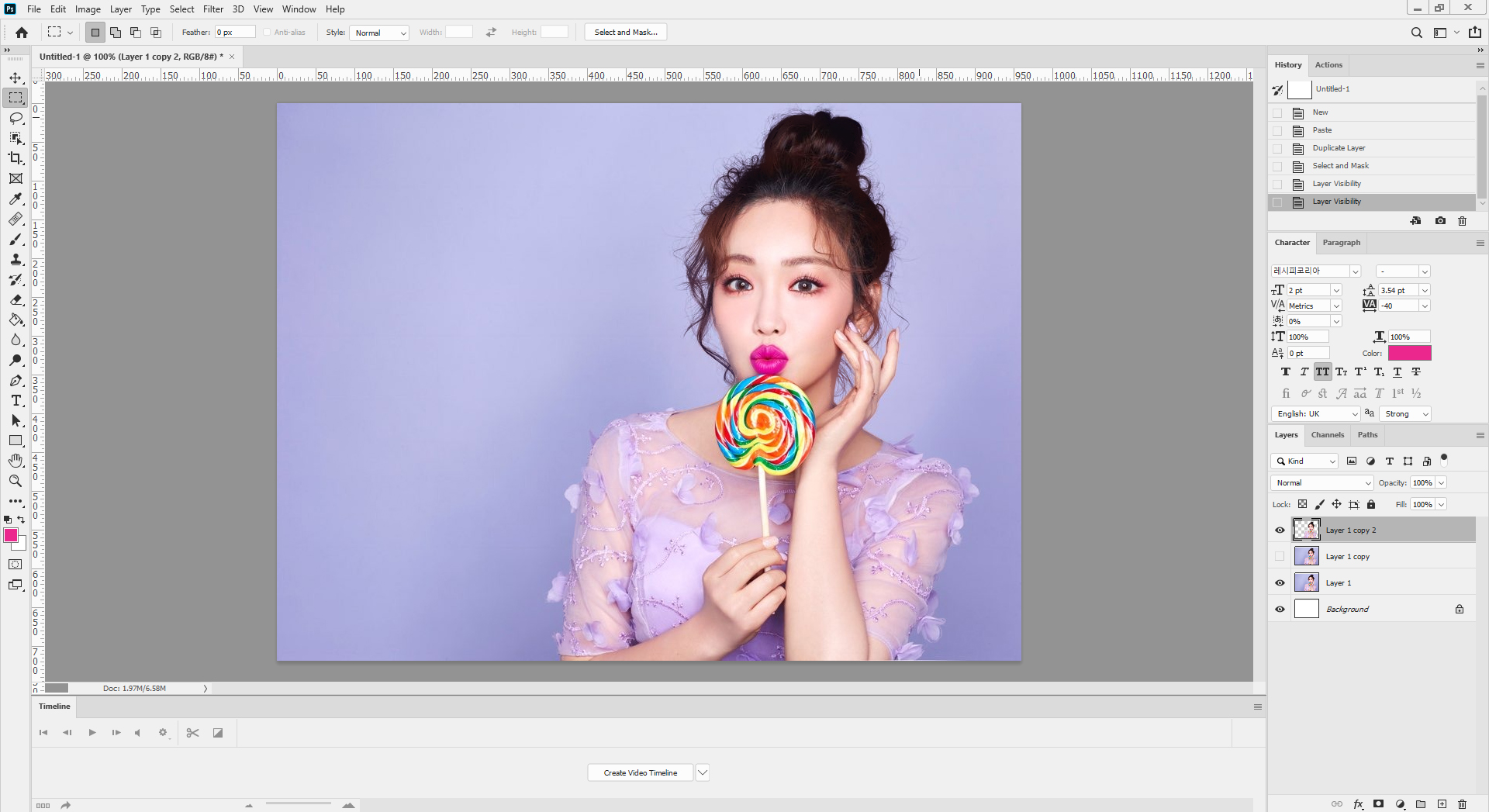
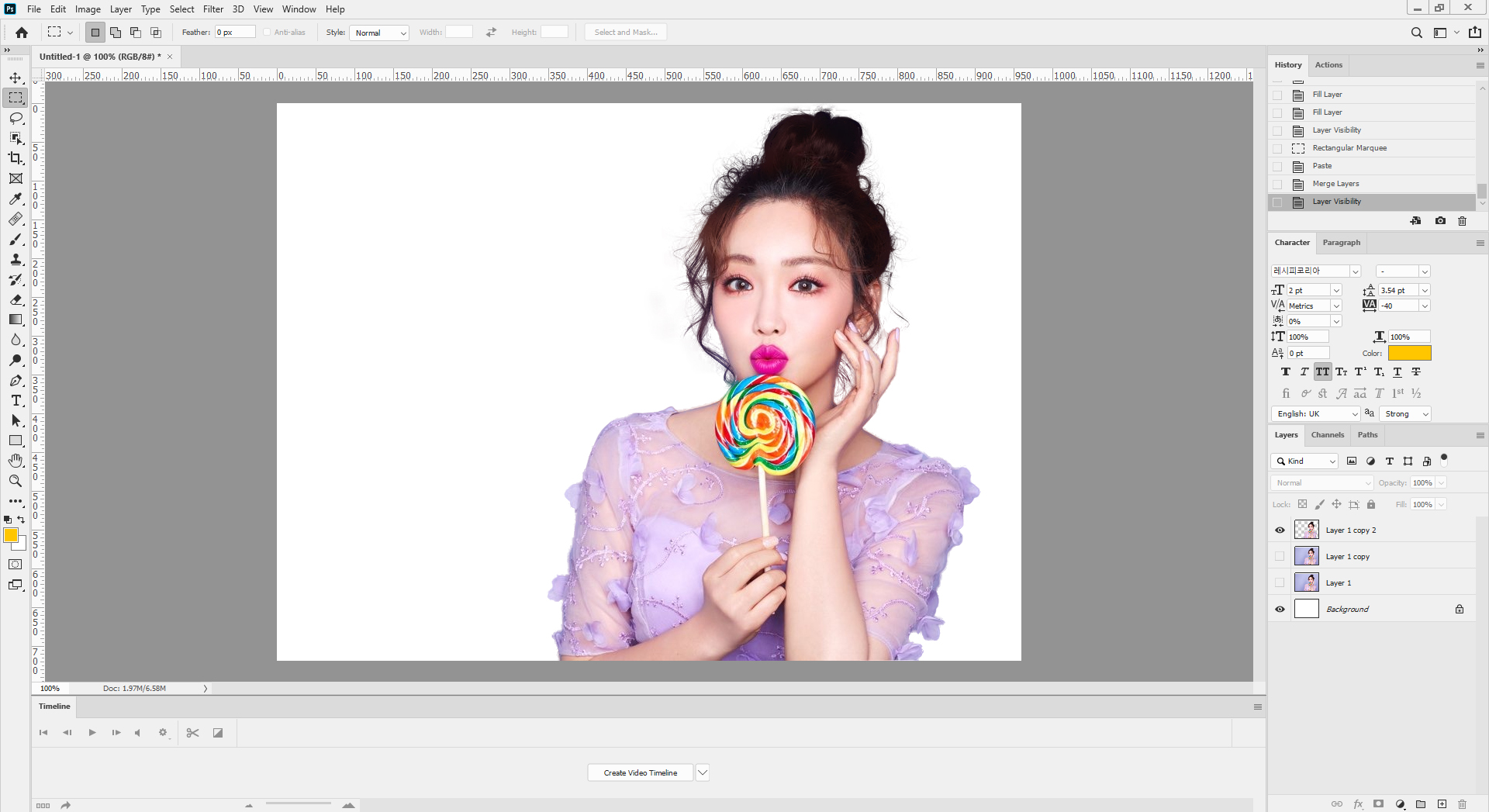


배경 컬러를 원본과 다른 컬러로 색을 채워 디테일하게 되었는지, 확인도 해보았습니다. 제가 가지고 온 사진은 사실 머리보다 옷이 더 어려웠던 것 같습니다ㅎㅎ.... 이렇게 인물 사진에 배경색을 바꾸고 싶거나, 합성에 필요해서 자연스러운 누끼가 필요하다면, 꼭 활용해보면 해보시길 바랍니다.
이렇게 머리카락까지 디테일하게 인물 누끼 따는 방법을 알아보았는데요. 간단하면서도 살짝 난이도가 있는 방식이었습니다. 이 방식을 잘 활용한다면, 동물들의 털도 디테일하게 작업할 수 있고, 작업물의 퀄리티가 높아지기 때문에 꼭 익혀두시는 것을 권유드립니다 : )




